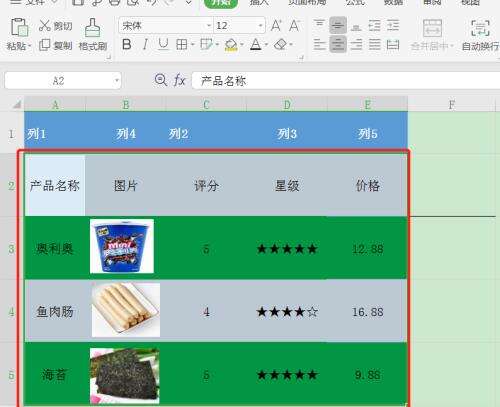wps表格怎么打印一部分内容 wps表格如何打印一部分内容
办公教程导读
收集整理了【wps表格怎么打印一部分内容 wps表格如何打印一部分内容 】办公软件教程,小编现在分享给大家,供广大互联网技能从业者学习和参考。文章包含270字,纯文字阅读大概需要1分钟。
办公教程内容图文
wps表格如何打印一部分内容:
1、进入软件,打开表格数据。
2、选择需要打印的内容。
3、选中之后,点击顶部工具栏中的打印图标。
4、在界面中,找到“打印内容”下方的“选定区域”,将其勾选上。
5、最后点击确定即可打印我们选择的部分内容。
办公教程总结
以上是为您收集整理的【wps表格怎么打印一部分内容 wps表格如何打印一部分内容 】办公软件教程的全部内容,希望文章能够帮你了解办公软件教程wps表格怎么打印一部分内容 wps表格如何打印一部分内容 。
如果觉得办公软件教程内容还不错,欢迎将网站推荐给好友。